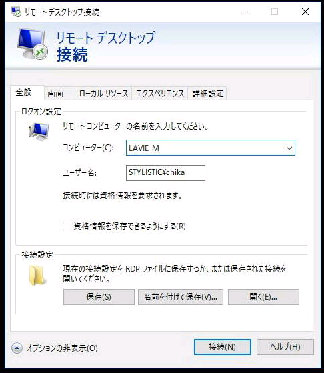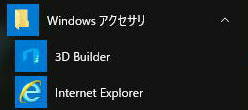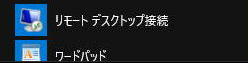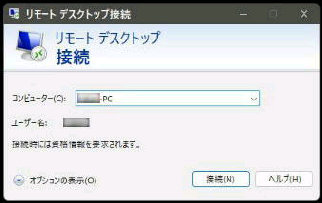リモート接続される (=ホスト側 PC) の設定で、
「リモート接続を許可する」 を確認したら、リモート
デスクトップ接続を行う PC を操作しましょう。
「リモートデスクトップ接続」 画面です。
ホスト PC の 「コンピューター名」 を
入力して 「接続」 ボタンを押します。
「オプション」 の 「全般」 タブ画面です。
● リモートデスクトップ接続で他の PC を操作 1/2
スタートボタン→ Windows アクセサリ→
リモートデスクトップ接続
の順に選択してください。
◇ ユーザー名
初めてリモートデスクトップ接続する場合
左下の 「オプションの表示」 を選択して
ホスト PC の ユーザーアカウントを入力
してください。(次の画面です)
《 Windows 10 画面での説明 》
(次のページへ続く)
◇ コンピューター
リモートコンピューター (ホスト PC)
のコンピューター名を入力
◇ ユーザー名
ホスト PC のユーザーアカウントを入力